Video Tutorial Mengelola Data Pelanggan Perorangan
Panduan Tertulis Mengelola Data Pelanggan Perorangan
Pelanggan perorangan adalah pelanggan/jamaah yang pernah membeli produk/memkai jasa travel Anda. Anda tetap dapat menjalin hubungan yang baik dengan para pelanggan perorangan Anda seperti Anda dapat merencanakan dan mencatat aktivitas interaksi apa yang Anda lakukan kepada pelanggan perorangan melalui berbagai media seperti telepon, chat whatsapp, meeting, email, media sosial, dan lain sebagainya. Anda juga dapat menambahkan catatan mengenai pelanggan perorangan tersebut, serta mencatat komplain dari pelanggan perorangan.
Anda dapat mengelola pelanggan perorangan di Sistem Manajemen Pelanggan/CRM
Pilih Menu Dashboard > Klik Sistem Manajemen Pelanggan
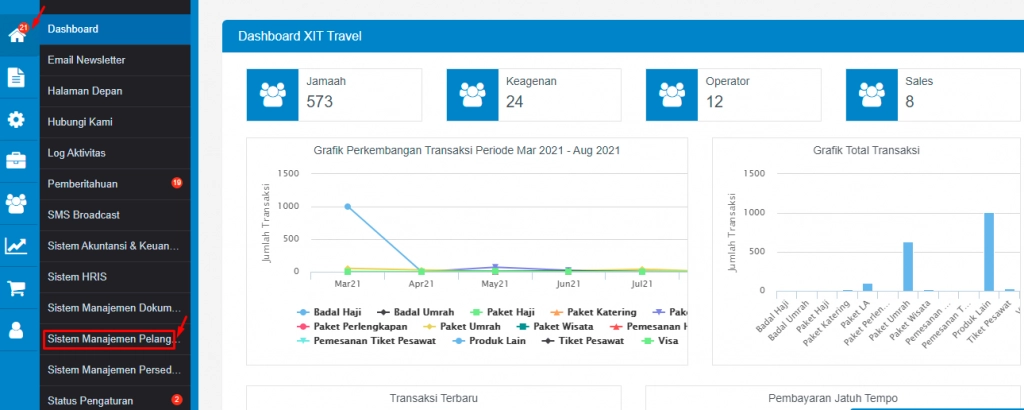
Langkah menuju sistem manajemen pelanggan/CRM
Pilih Menu Manajemen Pelanggan > Klik Pelanggan Perorangan > Klik salah satu pelanggan dengan cara klik kode pelanggan perorangan tersebut atau klik ikon detail data ![]()
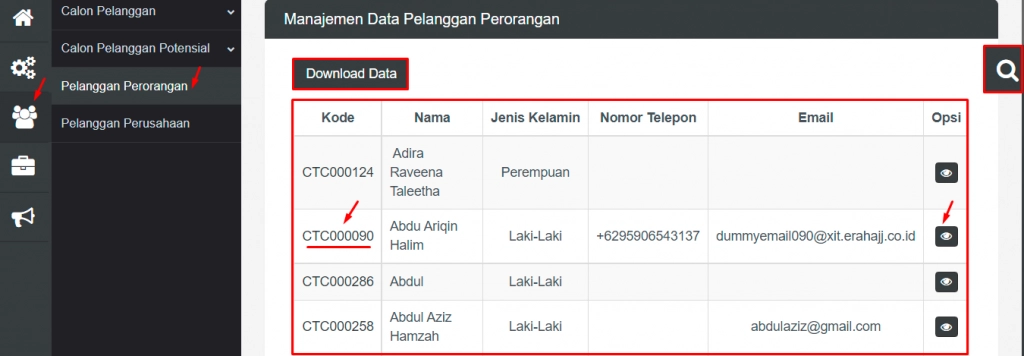
Langkah menuju detail pelanggan perorangan
1. Merencanakan/Mencatat/Membatalkan Aktivitas Interaksi dengan Pelanggan Perorangan
Setelah Anda mengikuti langkah-langkah di atas untuk menuju pelanggan perorangan, klik tab "Aktivitas", lalu klik media yang Anda gunakan untuk melakukan interaksi dengan pelanggan perorangan tersebut
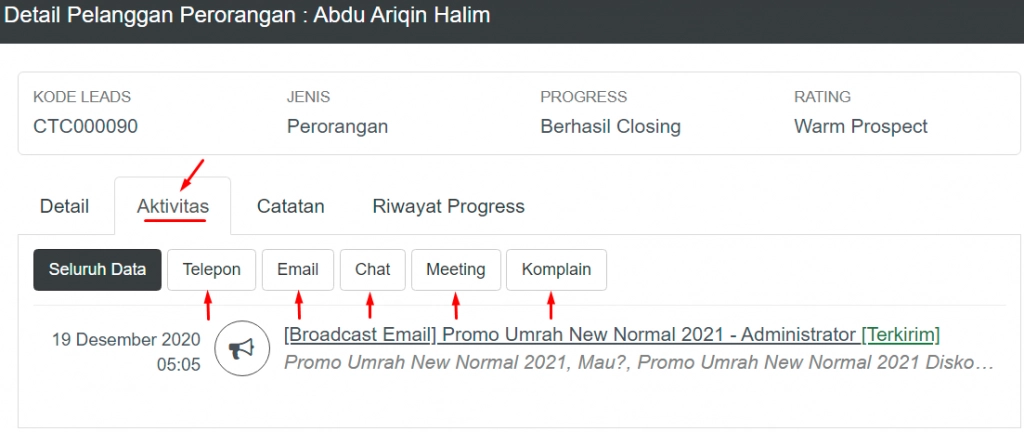
Mengelola aktivitas dengan pelanggan
- Klik Seluruh Data untuk menampilkan aktivitas interaksi apa saja yang sudah/akan/batal dilakukan oleh staff marketing/customer service/sales Anda dengan pelanggan perorangan tersebut
- Klik Telepon untuk mencatat/merencanakan/membatalkan aktivitas melalui telepon
- Klik Email untuk mencatat/merencanakan/membatalkan aktivitas melalui email
- Klik Chat untuk mencatat/merencanakan/membatalkan aktivitas melalui chat seperti whatsapp atau sosial media
- Klik Meeting untuk berfungsi untuk mencatat/merencanakan/membatalkan aktivitas melalui meeting online atau offline
- Klik Komplain untuk mencatat komplain dari pelanggan perorangan mengenai service atau produk/jasa yang Anda tawarkan
a. Telepon
Klik "Telepon" > Klik "Tambah Data Aktivitas Telepon",
maka akan muncul form sebagai berikut :
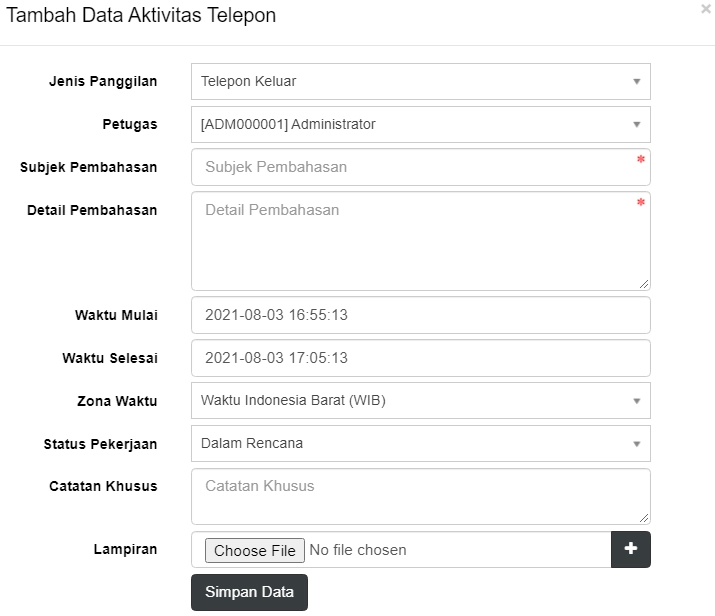
Form menambah/mencatat/membatalkan aktivitas telepon
- Jenis Panggilan, pilih "panggilan keluar" bila staff Anda yang menelepon pelanggan perorangan tersebut. Pilih "panggilan masuk" bila pelanggan perorangan tersebut yang menelepon staff Anda
- Petugas, pilih staff yang melakukan aktivitas telepon ini
- Subjek Pembahasan, isikan subjek atau inti dari pembahasan yang dibicarakan melalui telepon
- Detail Pembahasan, isikan detail pembahasan yang dibicarakan melalui telepon
- Waktu Mulai, isikan waktu mulai staff Anda menelepon pelanggan perorangan tersebut
- Waktu Selesai, isikan waktu selesai staff Anda menelepon pelanggan perorangan tersebut
- Zona Waktu, pilih salah satu dari ketiga zona waktu
- Status Pekerjaan, pilih "Dalam Rencana" bila aktivitas telepon masih dalam rencana untuk dilaksanakan oleh staff Anda, pilih "Sudah Dilaksanakan" bila aktivitas telepon sudah dilaksanakan antara staff Anda dengan pelanggan perorangan, pilih "Dibatalkan" bila aktivitas telepon tidak jadi dilakukan
- Catatan Khusus, isikan catatan khusus bila diperlukan
- Lampiran, sertakan lampiran bila diperlukan
Bila data yang telah Anda masukkan sudah benar, klik "Simpan Data"
b. Email
Klik "Email" > Klik "Tambah Data Aktivitas Email",
maka akan muncul form sebagai berikut :
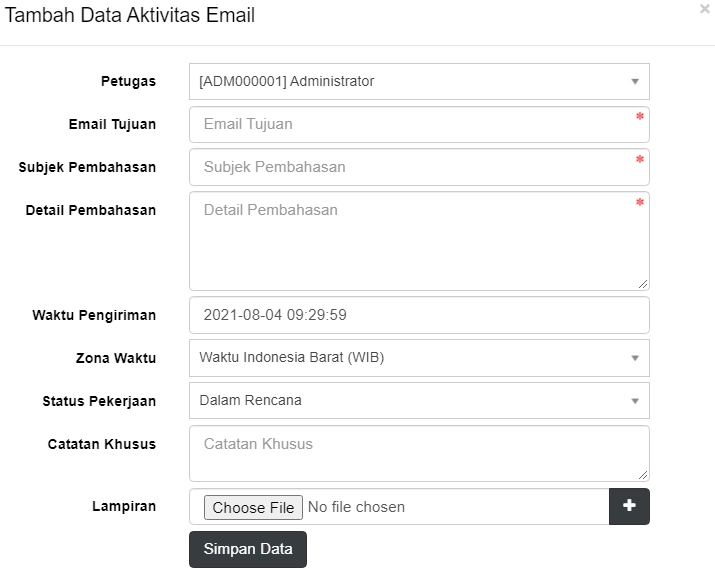
Form menambah/mencatat/membatalkan aktivitas email
- Petugas, pilih staff yang melakukan aktivitas email ini
- Email Tujuan, isikan email milik pelanggan perorangan
- Subjek Pembahasan, isikan subjek atau inti dari pembahasan yang dibicarakan melalui email
- Detail Pembahasan, isikan detail pembahasan yang dibicarakan melalui email
- Waktu Pengiriman, isikan waktu saat staff Anda mengirim email kepada pelanggan perorangan
- Zona Waktu, pilih salah satu dari ketiga zona waktu
- Status Pekerjaan, pilih "Dalam Rencana" bila aktivitas email masih dalam rencana untuk dilaksanakan oleh staff Anda, pilih "Sudah Dilaksanakan" bila aktivitas email sudah dilaksanakan antara staff Anda dengan pelanggan perorangan, pilih "Dibatalkan" bila aktivitas email tidak jadi dilakukan
- Catatan Khusus, isikan catatan khusus bila diperlukan
- Lampiran, sertakan lampiran bila diperlukan
Bila data yang telah Anda masukkan sudah benar, klik "Simpan Data"
c. Chat
Klik "Chat" > Klik "Tambah Data Aktivitas Chat",
maka akan muncul form sebagai berikut :
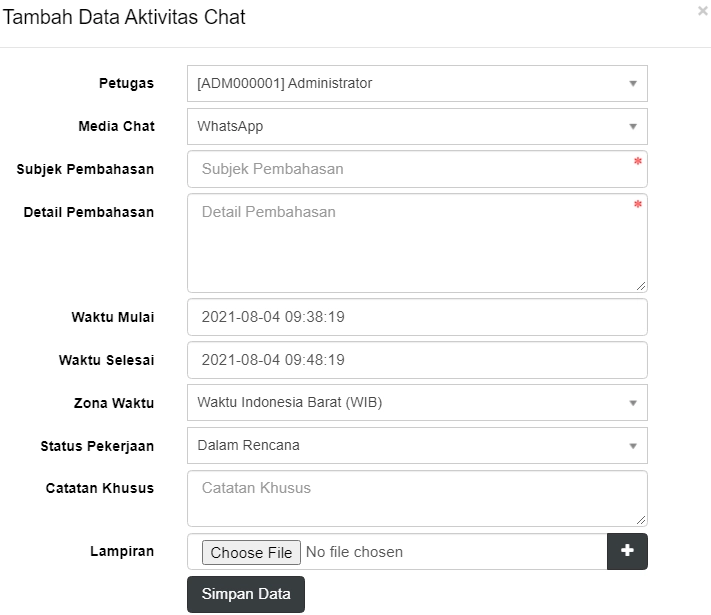
Form menambah/mencatat/membatalkan aktivitas chat
- Petugas, pilih staff yang melakukan aktivitas chat ini
- Media Chat, pilih salah satu media chat yang staff Anda gunakan untuk menghubungi pelanggan perorangan. Apakah melalui whatsapp, facebook messenger, line, telegram, atau instagram.
- Subjek Pembahasan, isikan subjek atau inti dari pembahasan yang dibicarakan melalui chat
- Detail Pembahasan, isikan detail pembahasan yang dibicarakan melalui chat
- Waktu Mulai, isikan waktu mulai staff Anda mengirim chat pelanggan perorangan tersebut
- Waktu Selesai, isikan waktu selesai staff Anda melakukan chat kepada pelanggan perorangan tersebut
- Zona Waktu, pilih salah satu dari ketiga zona waktu
- Status Pekerjaan, pilih "Dalam Rencana" bila aktivitas chat masih dalam rencana untuk dilaksanakan oleh staff Anda, pilih "Sudah Dilaksanakan" bila aktivitas chat sudah dilaksanakan antara staff Anda dengan pelanggan perorangan, pilih "Dibatalkan" bila aktivitas chat tidak jadi dilakukan
- Catatan Khusus, isikan catatan khusus bila diperlukan
- Lampiran, sertakan lampiran bila diperlukan
Bila data yang telah Anda masukkan sudah benar, klik "Simpan Data"
d. Meeting
Klik "Meeting" > Klik "Tambah Data Aktivitas Meeting",
maka akan muncul form sebagai berikut :
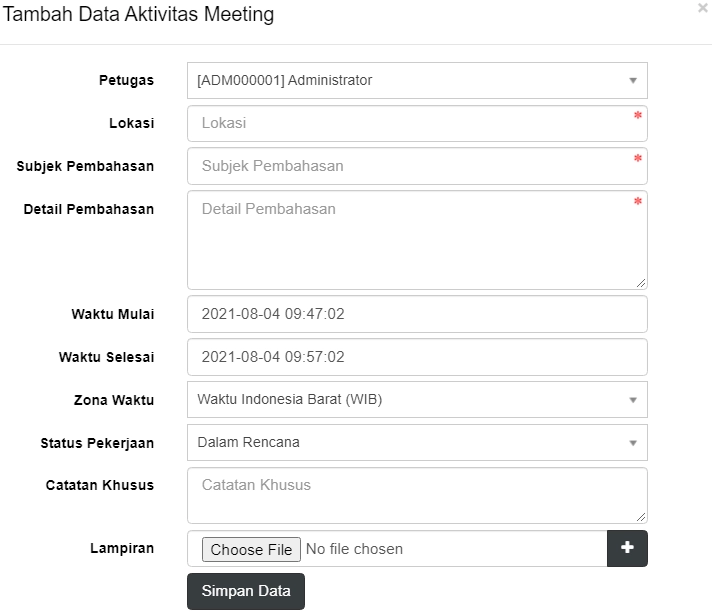
Form menambah/mencatat/membatalkan aktivitas meeting
- Petugas, pilih staff yang melakukan aktivitas meeting ini
- Lokasi, tempat staff Anda melakukan meeting dengan pelanggan perorangan
- Subjek Pembahasan, isikan subjek atau inti dari pembahasan yang dibicarakan melalui meeting
- Detail Pembahasan, isikan detail pembahasan yang dibicarakan melalui meeting
- Waktu Mulai, isikan waktu dimulainya meeting dengan pelanggan perorangan
- Waktu Selesai, isikan waktu selesainya meeting dengan pelanggan perorangan
- Zona Waktu, pilih salah satu dari ketiga zona waktu
- Status Pekerjaan, pilih "Dalam Rencana" bila aktivitas meeting masih dalam rencana untuk dilaksanakan oleh staff Anda, pilih "Sudah Dilaksanakan" bila aktivitas meeting sudah dilaksanakan antara staff Anda dengan pelanggan perorangan, pilih "Dibatalkan" bila aktivitas meeting tidak jadi dilakukan
- Catatan Khusus, isikan catatan khusus bila diperlukan
- Lampiran, sertakan lampiran bila diperlukan
Bila data yang telah Anda masukkan sudah benar, klik "Simpan Data"
e. Komplain
Klik "Komplain" > Klik "Tambah Data Aktivitas Komplain",
maka akan muncul form sebagai berikut :
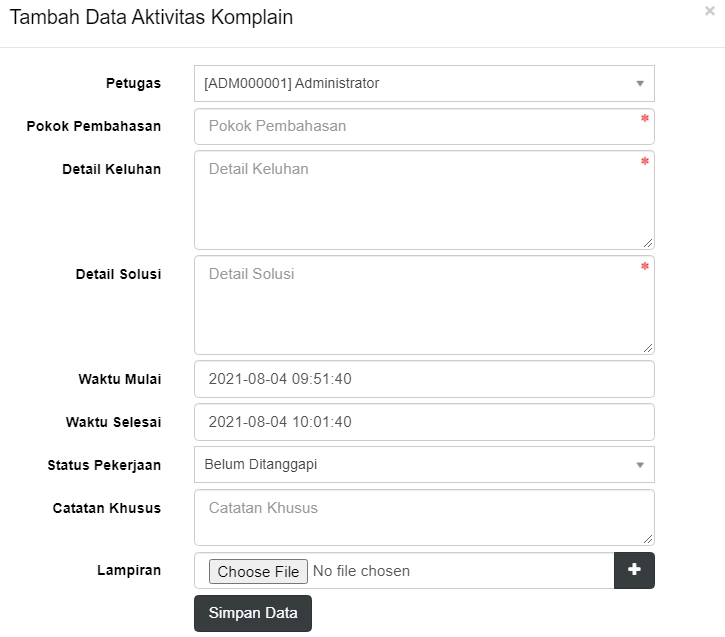
Form menambah/mencatat/membatalkan aktivitas komplain
- Petugas, pilih staff yang menerima komplain dari pelanggan perorangan
- Pokok Pembahasan, isikan inti dari komplain yang disampaikan oleh pelanggan perorangan
- Detail Keluhan, isikan detail komplain/keluhan yang disampaikan oleh pelanggan perorangan
- Detail Solusi, isikan detail solusi yang akan/sudah diberikan kepada pelanggan perorangan tersebut
- Waktu Mulai, isikan waktu pelanggan perorangan memberikan komplain
- Waktu Selesai, isikan waktu kapan komplain selesai diberikan oleh pelanggan perorangan
- Status Pekerjaan, pilih "Belum Ditanggapi" bila komplain belum ditanggapi oleh staff Anda, pilih "Dalam Proses" bila staff Anda telah menanggapi komplain dan proses memberikan solusi, pilih "Selesai" bila solusi sudah diberikan dan pelanggan perorangan sudah merespon/komplain sudah teratasi
- Catatan Khusus, isikan catatan khusus bila diperlukan
- Lampiran, sertakan lampiran bila diperlukan
Bila data yang telah Anda masukkan sudah benar, klik "Simpan Data"
2. Menambahkan Catatan Mengenai Calon Pelanggan Perorangan
Bila Anda mendapat informasi tambahan lainnya mengenai pelanggan perorangan, misalnya seperti pelanggan perorangan tersebut memiliki hobi apa, memiliki karakter seperti apa, menyukai makanan apa, memiliki alergi apa, dan lain sebagainya. Sehingga ketika staff Anda atau staff yang sebelumnya belum pernah menghandle pelanggan perorangan tersebut, sudah mengetahui apa yang harus dilakukan dan apa yang tidak boleh dilakukan, dan lain sebagainya.
Klik tab "Catatan", lalu klik "Tambah Catatan"
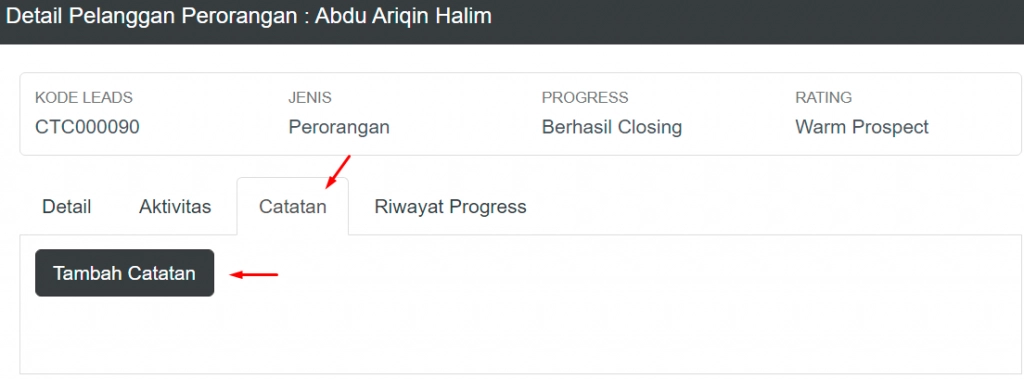
Langkah menambahkan catatan mengenai pelanggan perorangan
Maka akan muncul form sebagai berikut :
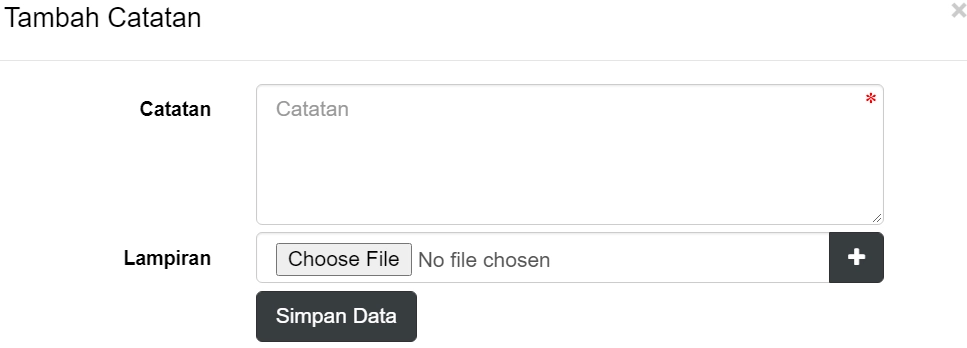
Form menambah catatan mengenai pelanggan perorangan
- Catatan, isikan catatan mengenai pelanggan perorangan
- Lampiran, sertakan lampiran bila diperlukan dengan cara klik "Choose File". Bila Anda ingin menambah lampiran lebih dari satu, klik tanda +
Bila data yang telah Anda masukkan sudah benar, klik "Simpan Data"
3. Melihat Riwayat Progress
Untuk melihat riwayat progress pelanggan perorangan, klik tab "Riwayat Progress"
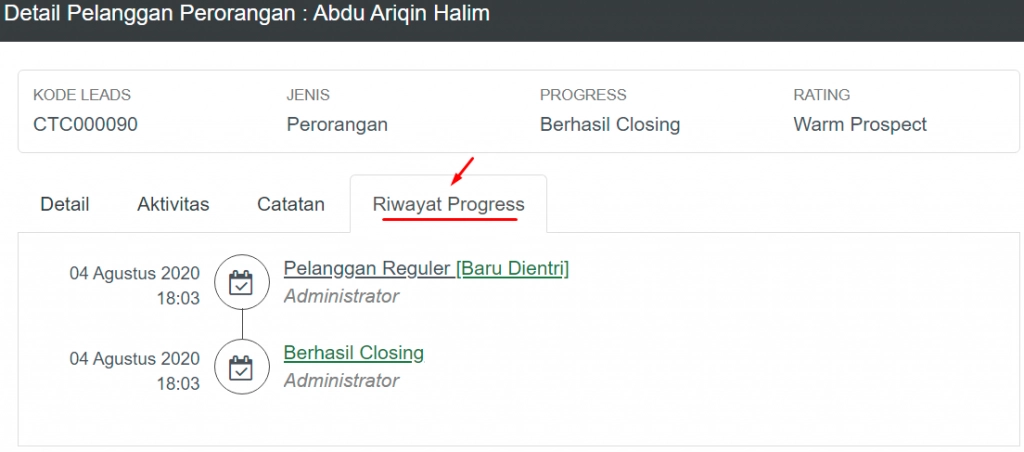
Melihat riwayat progress pelanggan perorangan
- Pada riwayat progress, Anda dapat melihat spesifik dari progress status pelanggan perorangan dari sebelum memesan/memakai produk/jasa Anda sampai closing, yaitu waktu dan petugas yang melakukan progress pelanggan perorangan tersebut.
4. Memfilter Data Pelanggan Perorangan
Untuk menampilkan pelanggan perorangan pada tabel sesuai keinginan Anda, misal Anda memerlukan data pelanggan perorangan yang dihandle oleh salah satu petugas/staff di kantor Anda saja, maka Anda dapat melakukan filter data pelanggan perorangan dengan cara klik ikon search ![]() yang berada di bagian kanan atas tabel.
yang berada di bagian kanan atas tabel.
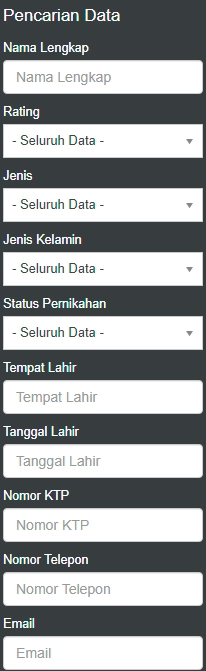
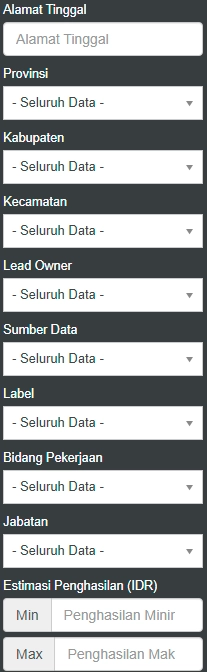
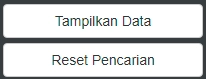
Pemfilteran data pelanggan perorangan
- Anda dapat menyaring/memilih data yang akan tampil pada tabel data pelanggan perorangan berdasarkan nama lengkap, rating, jenis, jenis kelamin, status pernikahan, tempat lahir, tanggal lahir, nomor KTP, nomor telepon, email, alamat tinggal, provinsi, kabupaten, kecamatan, lead owner, sumber data, label, bidang pekerjaan, jabatan, estimasi penghasilan.
- Selanjutnya, klik "Tampilkan Data" untuk menampilkan data yang telah Anda tentukan pemfilterannya. Maka data pelanggan perorangan akan tampil pada tabel sesuai dengan data yang telah Anda tentukan pemfilterannya
- Tombol "Reset Data" apabila Anda ingin mengembalikan semua pengaturan ke default, sesuai dengan pengaturan yang di-setting oleh sistem pada saat Anda pertama kali memakai filter.
5. Mendownload Data Pelanggan Perorangan
Untuk mendownload data pelanggan perorangan dalam format excel, klik tombol "Download Data" yang berada di atas tabel. Maka data pelanggan perorangan akan terdownload dalam format excel sebagaimana berikut :

Contoh data pelanggan perorangan dalam bentuk excel
Untuk melihat panduan mengelola pelanggan perorangan dalam bentuk video tutorial, dapat Anda akses pada laman berikut ini :
Mengelola Data Pelanggan Perorangan

